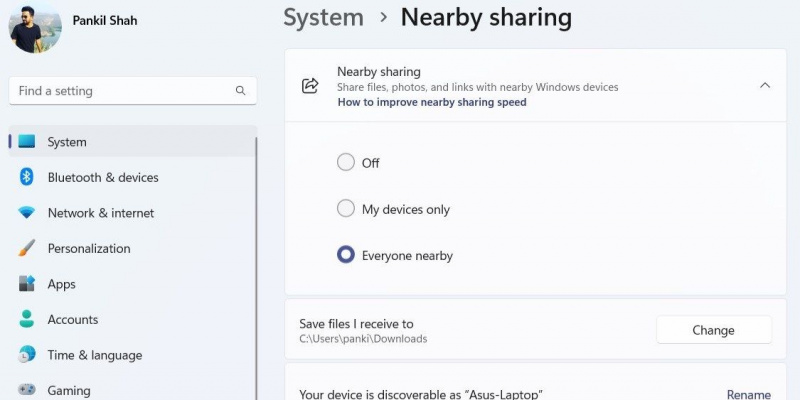Läheduses jagamine operatsioonisüsteemis Windows 11 võimaldab teil faile teiste ühilduvate läheduses asuvate arvutitega jagada. Funktsioon, mis võeti kasutusele koos Windows 10 versiooniga 1803 2018. aastal, muudab failide vahetamise kahe läheduses asuva Windowsi arvuti vahel lihtsaks.
minu xbox one kontroller ei tööta
Siin selgitame, mis on läheduses jagamine ja kuidas seda oma Windows 11 arvutis kasutada.
PÄEVA VIDEO MAKKEUSE
Mis on lähijagamine operatsioonisüsteemis Windows 11?
Läheduses jagamine on funktsioon, mis võimaldab teil Bluetoothi või Wi-Fi kaudu läheduses asuvate Windowsi seadmetega faile, fotosid, veebisaitide linke ja muud sisu jagada. Funktsioon töötab koos Windowsi arvutid, millel on Bluetoothi versioon 4.0 või uuem madala energiatarbega (LE) toega.
Läheduses jagamist saate kasutada arvutites, kus töötab Windows 10 ja Windows 11. Praeguse seisuga ei võimalda läheduses jagamine teil nutitelefoni või tahvelarvutiga faile jagada.
Nüüd, kui teil on funktsioonist põhiteadmised, vaatame, kuidas lubate ja kasutate läheduses jagamist oma Windows 11 arvutis.
Läheduses jagamise lubamine Windows 11-s
Failide vahetamiseks funktsiooni Läheduses jagamise kaudu peate esmalt lubama funktsiooni mõlemas Windowsi arvutis. Siin on, kuidas seda teha.
- Vajutage Võit + I et avada rakendus Seaded.
- Aastal Süsteem vahekaardil klõpsake nuppu Läheduses jagamine valik.
- Valige Ainult minu seadmed või Kõik läheduses Läheduses jagamise funktsiooni lubamiseks. Valimine Ainult minu seadmed võimaldab teil jagada faile arvutite vahel, kasutades sama Microsofti kontot. Valimine Kõik läheduses võimaldab teil faile jagada kõigi läheduses asuvate Windowsi seadmetega.
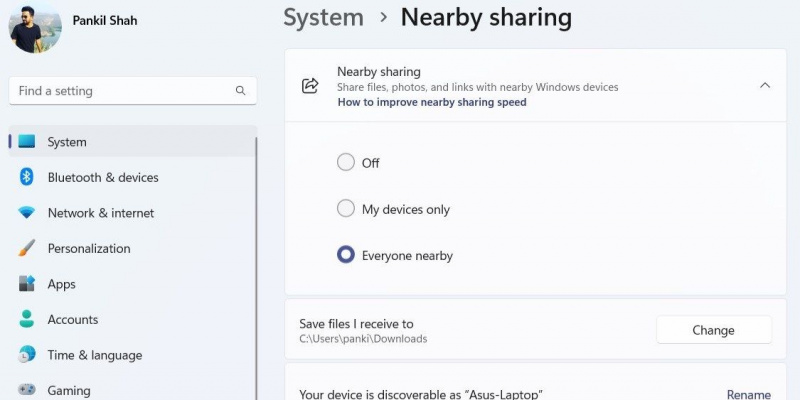
Vaikimisi salvestab Windows kõik saadud failid kausta Allalaadimised kausta. Kui soovite salvestada failid muusse asukohta , klõpsake nuppu Muuda kõrval olevat nuppu Salvestage failid, kuhu ma saan .
Failide saatmine või vastuvõtmine lähijagamisega operatsioonisüsteemis Windows 11
Kui olete mõlemas Windowsi arvutis funktsiooni Läheduses jagamine lubanud, saate alustada failide vahetamist. Tehke järgmist.
- Avage File Explorer arvutis ja navigeerige faili, dokumendi või fotoni, mida soovite jagada.
- Paremklõpsake oma failil ja klõpsake nuppu Jaga nuppu.
- all Läheduses jagamine jaotises valige seadme nimi, millega soovite faili jagada.

- Valige vastuvõtvas seadmes Salvesta ja ava või Salvesta kui teade ilmub.
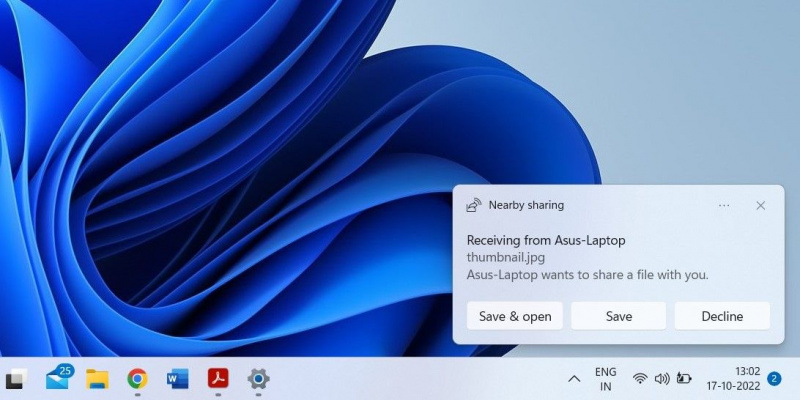
Kui edastus on lõppenud, saab vastuvõttev seade uue teate, mis sisaldab vastuvõetud faili avamise võimalust.
Veebisaidi linki saatmine või vastuvõtmine lähijagamise abil operatsioonisüsteemis Windows 11
Veebisaidi lingi jagamiseks läheduses jagamise abil tehke järgmist.
- Avage oma arvutis Microsoft Edge.
- Liikuge veebilehele, mida soovite jagada.
- Klõpsake nuppu menüü ikoon (kolm punkti) paremas ülanurgas ja valige Jaga .
- Kliki Windowsi jagamisvalikud .
- Under Läheduses jagamine , valige seadme nimi, millega soovite linki jagada.
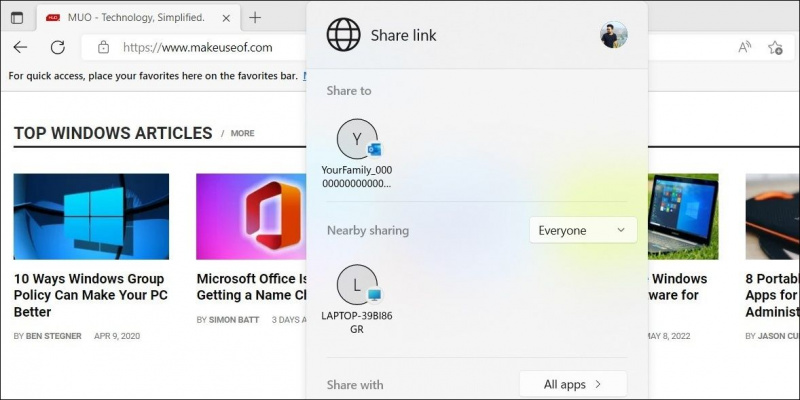
- Klõpsake vastuvõtvas seadmes nuppu Avatud nuppu, et vaadata veebilehte rakenduses Microsoft Edge.
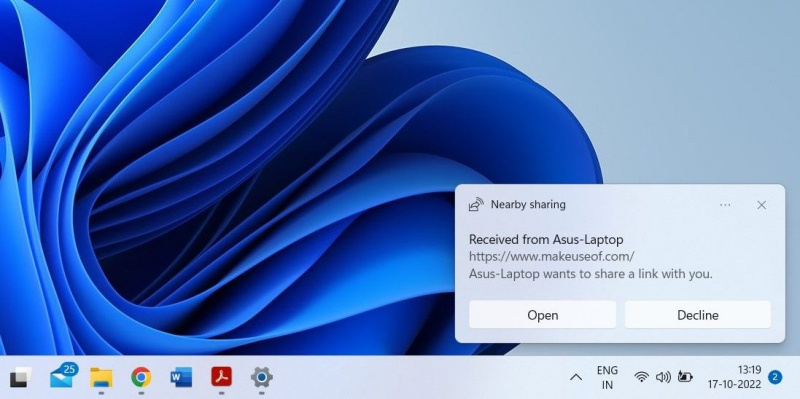
Kuidas lisada lähedalasuva jagamise nupp Windows 11 kiirsätetele
Samuti saate läheduses asuva jagamise funktsiooni lubada või keelata Windows 11 kiirseaded . Selleks peate kiirseadete paneelile lisama lähedalasuva jagamise nupu. Siin on, kuidas seda teha.
- Vajutage Win + A kiirseadete paneeli avamiseks.
- Klõpsake nuppu pliiatsiikoon alumises paremas nurgas.
- Kliki Lisama ja valige Läheduses jagamine saadud menüüst.
- Kliki Valmis muudatuste salvestamiseks.
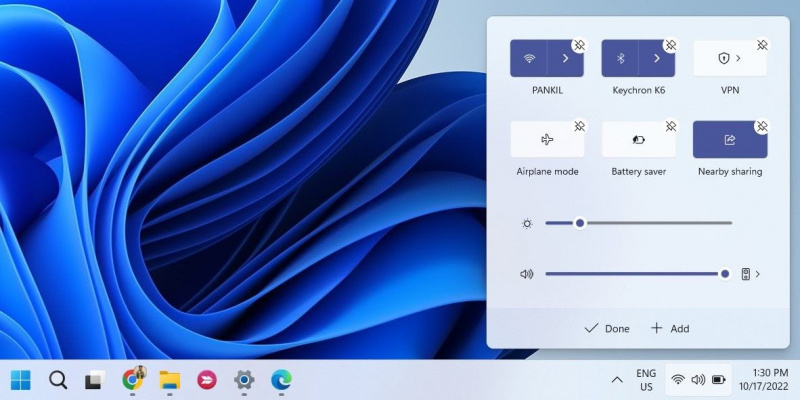
Läheduses jagamise kasutamine opsüsteemis Windows 11
Läheduses jagamine on mugav funktsioon, mis välistab vajaduse kasutada keerulisi meetodeid failide jagamiseks läheduses asuvate Windowsi arvutitega. Kui teil on aga vaja andmeid mobiilseadmesse teisaldada, peate kasutama mõnda muud meetodit.